如何去掉win10 Edge浏览器不兼容提示?去掉windows10 Edge浏览器不兼容提示的方法
更新日期:2024-03-21 12:49:14
来源:投稿
手机扫码继续观看

最近,有不少新装windows10正式版的用户反映自己每次使用Edge浏览器打开某些网站时,总是会弹出一个兼容性的提示,感觉非常烦人。那么,我们该如何除去这个兼容性提示呢?接下来,小编就向大家分享快速去掉win10 Edge浏览器兼容性提示的方法。
具体方法
1、首先,我们来看一下兼容性提示是怎么样的。大家可以看到,页面提示我们是否继续。一般情况下,继续就行了。
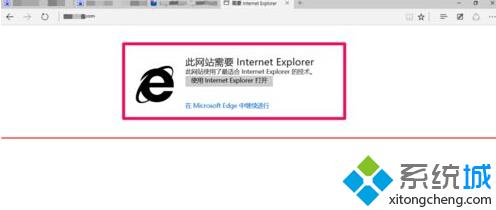 2、然后,如何去掉这个提示呢。首先,在浏览器地址栏中输入“about:flags"注意不包括双引号。然后,按下Enter键。
2、然后,如何去掉这个提示呢。首先,在浏览器地址栏中输入“about:flags"注意不包括双引号。然后,按下Enter键。
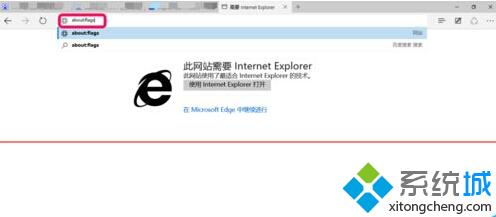 3、接下来,可以看到一些浏览器隐藏的设置选项。在“开发者选项”中,去掉那个“使用Microsoft兼容性列表”。
3、接下来,可以看到一些浏览器隐藏的设置选项。在“开发者选项”中,去掉那个“使用Microsoft兼容性列表”。
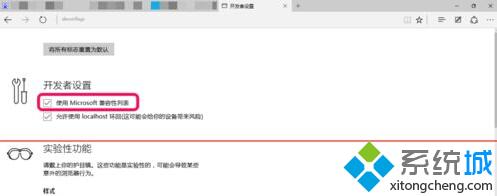 4、下一步,重启浏览器。就是直接关闭浏览器,记住是把浏览器所有的页面关闭。
4、下一步,重启浏览器。就是直接关闭浏览器,记住是把浏览器所有的页面关闭。
5、然后,从桌面启动浏览器。注意:不能从已有的浏览器窗口启动。
 6、最后,来看一下效果。可以看到,这次是直接进入。而没有出现那个兼容性提示。
6、最后,来看一下效果。可以看到,这次是直接进入。而没有出现那个兼容性提示。
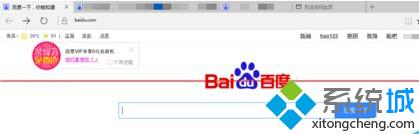
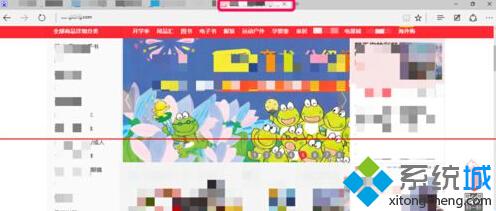
通过上面几个步骤的操作,我们就能快速去掉win10 Edge浏览器兼容性提示了。有需要的用户,不妨按照系统小编的方法操作看看吧!
相关推荐:
该文章是否有帮助到您?
常见问题
- monterey12.1正式版无法检测更新详情0次
- zui13更新计划详细介绍0次
- 优麒麟u盘安装详细教程0次
- 优麒麟和银河麒麟区别详细介绍0次
- monterey屏幕镜像使用教程0次
- monterey关闭sip教程0次
- 优麒麟操作系统详细评测0次
- monterey支持多设备互动吗详情0次
- 优麒麟中文设置教程0次
- monterey和bigsur区别详细介绍0次
系统下载排行
周
月
其他人正在下载
更多
安卓下载
更多
手机上观看
![]() 扫码手机上观看
扫码手机上观看
下一个:
U盘重装视频











